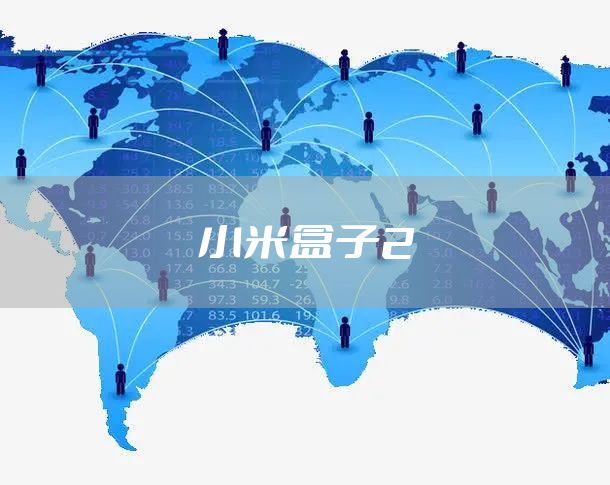小米截图怎么操作?小米截图方法教程,一直以来,小米手机都以“性价比”自居,所以吸引了众多的“米粉”纷纷购买小米手机,直接把小米手机送上了全球手机销量第二的宝座。其实,小米手机不仅有“性价比”,手机内置的功能也是非常强大的。今天,我们就来分享一下小米手机内置的7种截屏方式。

一、小爱截屏
如果你用小米手机,还不会用“小爱同学”,那就太可惜了,真的非常方便。这不,在我们想要截屏的时候,只需对着小米手机说:“小爱同学,截屏”,手机就会自动为我们截屏。不过,要想使用“小爱截屏”,需要我们开启小米手机的语音唤醒功能。打开手机的设置。

点击“小爱同学”选项,进入到小米手机语音助手设置界面
然后点击“语音唤醒”选项,就会进入“语音唤醒”的开启界面。
点击“语音唤醒”右侧的开关,把它变成蓝色,就开启成功了,然后按屏幕提示,录制“唤醒词”,你可以以不同音调去录制,录制完成后,就可以使用“小爱截屏”了。
二、电源键+音量下键
这是最原始的一种截屏方式,从安卓手机诞生以来,就已经有了。在想要截屏的时候,我们只需要同时按下“电源键”和“音量下键”,就可以快速截屏屏幕。
三、通知栏截屏按钮
基本上现在的智能手机都会带有这种截屏方式,就算是手机新手,也都知道使用这种截屏方法。在自己想要截屏的时候,从手机屏幕的顶部向下拉,拉出通知栏,然后点击通知栏里的“截屏”按钮(如下图),就可以快速截取屏幕了。

四、三指下滑截屏
这个截屏方法是我最喜欢的一种,真的太方便了,在想要截屏的时候,只需要用3根手指的指肚在屏幕上轻轻地向下滑动一下,就可以截取全屏。
这种三指截屏的方式,手机默认是开启的,不需要我们做任何的设置。
五、悬浮球截屏
这种截屏方式也是挺有意思的,我们从屏幕的侧边拉出悬浮球(一般都会自动隐藏在左右两边),如下图所示。
我们点击一下悬浮球,就会显示5个悬浮按钮(如下图)。

我们点击悬浮的“截屏”按钮(如上图标红处),就可以截取屏幕。当然,要想使用这种截屏方式,也是需要提前设置的。打开手机的设置,点击“更多设置”,再点击“悬浮球”,就会进入“悬浮球”的设置界面(如下图)。

点击“打开悬浮球”右侧的开关,把它变成蓝色,就开启成功,然后就可以悬浮球截屏了。
本文地址:百科知识频道 https://www.neebe.cn/zhishi/700032.html,易企推百科一个免费的知识分享平台,本站部分文章来网络分享,本着互联网分享的精神,如有涉及到您的权益,请联系我们删除,谢谢!



 相关阅读
相关阅读